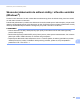User's Guide
Table Of Contents
- Příručka uživatele ADS-2400N/ADS-2800W/ADS-3000N/ADS-3600W
- Telefonní čísla společnosti Brother
- Příručky uživatele a kde je hledat?
- Začínáme
- Můžete používat následující funkce
- Obsah
- 1 Obecné informace
- Používání příručky
- Informace o přístroji
- Přehled ovládacího panelu (ADS-2400N / ADS-3000N)
- Přehled ovládacího panelu (ADS-2800W / ADS-3600W)
- Nastavení zástupce (ADS-2800W / ADS-3600W)
- Přístup k nástrojům Brother Utilities (Windows®)
- Základní nastavení (ADS-2400N / ADS-3000N)
- Základní nastavení (ADS-2800W / ADS-3600W)
- Blokování nastavení (ADS-2800W / ADS-3600W)
- Blokování funkcí 3.0 (ADS-2800W / ADS-3600W)
- Ověření Active Directory (ADS-2800W / ADS-3600W)
- Ověření LDAP (ADS-2800W / ADS-3600W)
- 2 Vlastnosti dokumentů
- 3 Příprava skenování
- 4 Příprava sítě na skenování pomocí počítače
- 5 Než začnete skenovat
- 6 Skenování pomocí počítače
- Změna uživatelského rozhraní ControlCenter4 (Windows®)
- Skenování pomocí aplikace ControlCenter4 v Domácím režimu (Windows®)
- Skenování pomocí aplikace ControlCenter4 v Pokročilém režimu (systém Windows®)
- Vytvoření uživatelské karty (aplikace ControlCenter4 v Pokročilém režimu) (Windows®)
- Změna nastavení skenování (ControlCenter4) (Windows®)
- Skenování pomocí aplikace Brother iPrint&Scan (Macintosh)
- Skenování pomocí Nuance™ PaperPort™ 14SE či jiných aplikací Windows®
- Použití ABBYY FineReader
- Skenování pomocí aplikací TWAIN (Macintosh)
- Skenování pomocí Přenosu obrázků Apple (ovladač ICA)
- 7 Skenování pomocí ovládacího panelu
- Uložení naskenovaných dokumentů na počítač v domácím režimu
- Uložení naskenovaných dokumentů na počítač v pokročilém režimu
- Uložení naskenovaných dokumentů na jednotku USB Flash
- Skenování dokumentů přímo na server FTP
- Skenování dokumentů na SFTP server
- Skenování dokumentů do sdílené složky / síťového umístění (Windows®)
- Skenování dokumentů do SharePoint
- Skenování pomocí webových služeb (Windows Vista®, Windows® 7, Windows® 8, Windows® 8.1 a Windows® 10)
- Odeslání naskenovaných dokumentů přímo na e-mailovou adresu (ADS-2800W / ADS-3600W)
- Nastavení adresáře (ADS-2800W / ADS-3600W)
- Nahrání naskenovaných dokumentů na web (ADS-2800W / ADS-3600W)
- Změna nastavení skenování do počítače (Windows®)
- Možnosti skenování pomocí dotykového displeje (ADS-2800W / ADS-3600W)
- 8 Správa přístroje z počítače
- 9 Běžná údržba
- 10 Odstraňování problémů
- Přehled
- Rozpoznání problému
- Chybové zprávy a zprávy údržby
- Provozní a softwarové potíže
- Informace o přístroji
- Kontrola výrobního čísla (ADS-2400N / ADS-3000N)
- Kontrola výrobního čísla (ADS-2800W / ADS-3600W)
- Povolení/zakázání sítě WLAN (ADS-2800W / ADS-3600W)
- Povolení/zakázání sítě LAN
- Povolení/zakázání rozhraní USB
- Resetovací funkce
- Resetujte přístroj (ADS-2400N / ADS-3000N)
- Resetování přístroje (ADS-2800W / ADS-3600W)
- A Technické údaje
- B Příloha
- C Rejstřík
Skenování pomocí ovládacího panelu
158
7
0 Postupujte jedním z následujících způsobů:
Pokud jste zvolili Password (Heslo), zadejte heslo (až 32 znaků) spojované se jménem uživatele,
které jste zadali do pole Username (Uživatelské jméno). Zadejte heslo znovu do pole Retype
Password (Znovu zadat heslo).
Pokud jste zvolili Public Key (Veřejný klíč), zvolte typ autentizace z místní nabídky Client Key Pair
(Pár klíčů klienta).
A Zvolte typ autentizace z místní nabídky Server Public Key (Veřejný klíč serveru).
B Do pole Store Directory (Úložný adresář) zadejte cílovou složku, kam bude dokument uložen na SFTP
serveru (až 60 znaků).
C Klikněte na rozevírací seznam File Name (Název souboru) a poté ze tří přednastavených názvů nebo
ze čtrnácti uživatelem definovaných názvů vyberte předponu názvu souboru. Název souboru použitý pro
naskenovaný dokument bude vámi zvolená předpona názvu souboru, po níž bude následovat šest
posledních čísel čítače skeneru a přípona souboru (například: „Estimate_098765.pdf“).
D Vyberte volby kvality, typu souboru, velikosti dokumentu, velikosti souboru, jasu, kontrastu a
oboustranného skenování, které chcete použít pro naskenovaná data. Měnit lze následující nastavení.